Nykyään videoiden ottaminen on paljon helpompaa kuin koskaan. Monilla laitteilla on kyky vangita videoita, mukaan lukien digitaalikamerat, kannettavat tietokoneet, tabletit ja älypuhelimet. On totta, että voimme viedä mobiililaitteita kaikkialle. On kuitenkin yksi asia, jota et voi päättää videoita ottaessasi, valo. Monet ihmiset ovat kohdanneet tilanteita, joissa video on liian tumma. Plus, tämä tapahtuu paitsi kotitekoisten videoiden kanssa, DVD-levyltä kopioidusta tuotosta saattaa puuttua myös kirkkaus. Tällä hetkellä tarvitset erinomaisen videon kirkkauseditorin, joka pystyy säätämään videoidesi kirkkaustasoa. Onneksi jaamme tässä viestissä viisi parasta videon kirkkauden muokkaussovellusta.
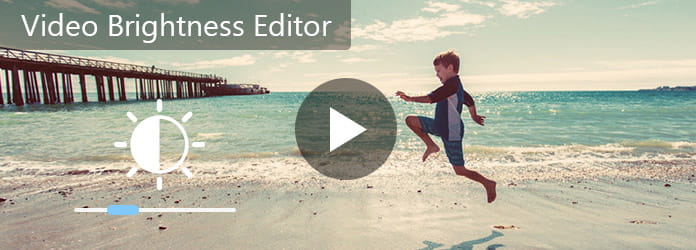
Videon kirkkauseditori
Kun etsit erinomaista videoeditoria, jolla on kyky muokata videon kirkkautta, keskitymme useisiin tekijöihin: helppokäyttöinen, parempi yhteensopivuus, paremman videon laatu ja monipuoliset ominaisuudet. Tästä eteenpäin Aiseesoft Video Editor on tehokas videon kirkkauden muokkausohjelma. Sen keskeisiä piirteitä ovat:
1. Se pystyy optimoimaan videon kirkkauden automaattisesti edistyneellä algoritmilla.
2. Ja käyttäjät voivat säätää videon kirkkautta ja muita parametreja manuaalisesti.
3. Kirkkauden säätämisen lisäksi se pystyy myös rajaamaan, leikkaamaan ja kääntämään videoita.
4. Kirkkauden lisäämisen jälkeen voit sisustaa videon runsaalla videotehosteella, räätälöityllä vesileimalla ja tekstillä.
5. Tämä videoeditori tukee melkein kaikkia videoformaatteja, mukaan lukien HD- ja 4K-videot.
6. Vielä tärkeämpää on, että se säilyttää alkuperäisen laadun videon kirkkauden säätämisen aikana.
7. Saatavana Windows 10/8 / 8.1 / 7 / XP / Vistalle ja Mac OS: lle.
Lyhyesti sanottuna, se on paras tapa optimoida videon kirkkaus tietokoneissa.
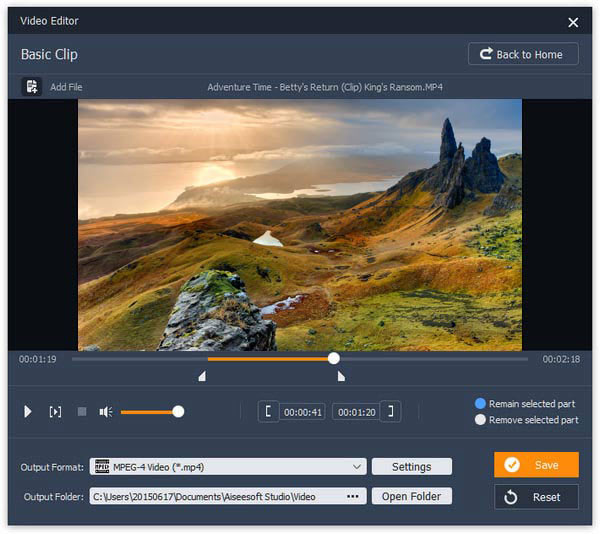
Jos haluat mieluummin muokata videoita verkossa, saatat olla perehtynyt YouTube Video Editoriin. Se on myös videon kirkkauseditori. Sen pääominaisuuksia ovat:
1. Säädä videon kirkkaus, kontrasti, kylläisyys ja värilämpötila manuaalisesti.
2. Automaattinen korjaus -toiminto pystyy parantamaan videon kirkkautta automaattisesti.
3. Tarjoa videon muokkaustyökalut, kuten leikkaa video mukautettuihin pituuksiin, kierrä videota myötäpäivään tai vastapäivään, nopeuta tai vakaa video.
4. Ja voit sisustaa videon ääniraidalla, videotehosteilla ja tekstillä.
5. Suojaa yksityisyyttä hämärtämistyökalulla.
Plussat
1. Liitäntä on yksinkertainen ja helppo navigoida.
2. Kaikki ominaisuudet ovat ilmaisia.
3. Tuotannon laatu on hyvä.
MIINUKSET
1. Se puuttuu tarvittavista videonmuokkaustyökaluista.
2. Tämän videon kirkkauseditorin tukemat videomuodot ovat rajoitetut.
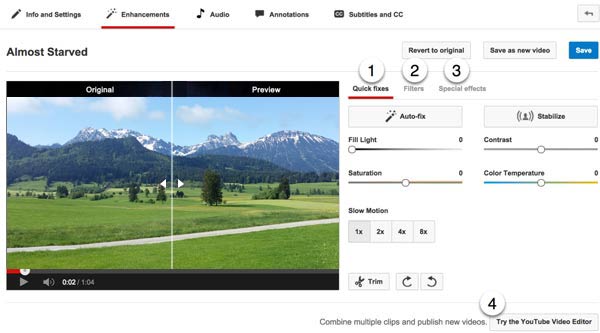
Voit myös säätää videon kirkkautta matkapuhelimella. Ja Videoshop on yksi parhaimmista videon kirkkauden muokkausvälineistä Androidilla. Sen perusominaisuuksia ovat:
1. Säädä useita näyttöparametreja, mukaan lukien videon kirkkaus, kontrasti, kylläisyys, nopeus ja muut.
2. Muokkaa videoita leikkaamalla, yhdistämällä, kääntämällä, muuttamalla kokoa ja muita työkaluja.
3. Käytä äänitehosteita ja videosuodattimia tai lisää tekstiä ja animoituja otsikoita videoihin.
4. Tarjoa useita muutoksia, jotta videoleikkeet tulevat sujuviksi.
5. Jaa tuloksena olevat videot Snapchatille, Instagramille, Facebookille, YouTubelle, Vimeolle tai sähköpostitse.
Plussat
1. Tämän videon kirkkauden muokkaussovelluksen voi ladata ilmaiseksi Play Kaupassa.
2. Rajapinta on intuitiivinen, vaikka se integroi niin monia ominaisuuksia.
3. Se tukee muokattujen videoiden tallentamista tai jakamista täydellä resoluutiolla.
MIINUKSET
1. Jotkin toiminnot on ostettava sovelluksessa.
2. Tämä videoeditorisovellus on suuri ja helppo kaataa.
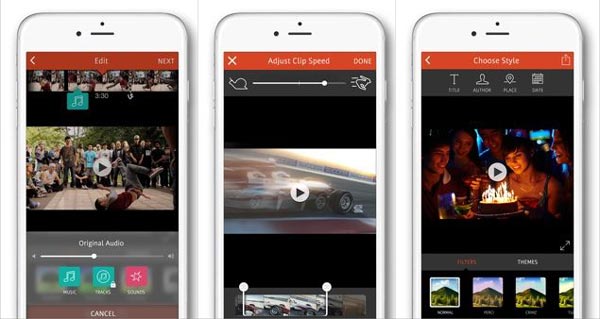
Videon muokkausohjelma - Editointi Studio on suosittu videon kirkkauden muokkausohjelma iPhonelle. Sen pääpiirteitä ovat:
1. Anna sinun säätää erilaisia videoparametreja, kuten kirkkautta, kontrastia, kylläisyyttä, valotusta, varjoja ja paljon muuta.
2. Paranna videota terävöityökalulla.
3. Lisää musiikkia videoon tai tallenna äänesi videon yli.
4. Tarjoa videon muokkaustyökalut, kuten peruutus, leikkaus, yhdistäminen ja kymmeniä suodattimia.
5. Tuki 10 siirtymää animoimiseksi videoiden välillä.
Plussat
1. Videon kirkkauden muokkaussovellus on saatavana ilmaiseksi iPhonelle ja iPadille.
2. Se on yhteensopiva monenlaisten videoformaattien kanssa.
MIINUKSET
1. Jotkut ominaisuudet ovat saatavana vain pro-versioille, jotka on ostettava sovelluksessa.
2. Ilmainen versio ei tue videoiden viemistä täydellä resoluutiolla.
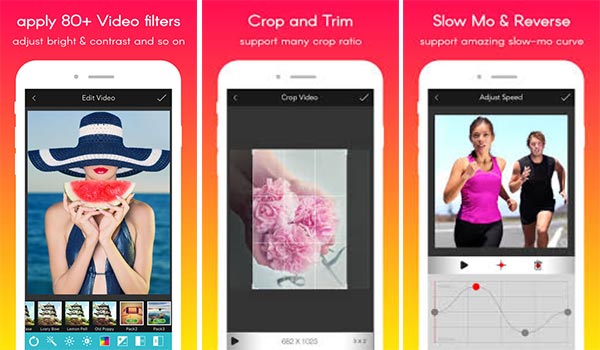
Jos käytät Mac-tietokonetta, iMovie on hyvä valinta muuttaa videon kirkkautta. Tämän videon kirkkauseditorin ominaisuuksiin kuuluvat:
1. Säädä videon kirkkaus, kontrasti, varjot, kohokohdat, kylläisyys ja värilämpötila manuaalisesti.
2. Tai käytä väritasapainoa ja automaattitoimintoa automaattisen kirkkauden säätämiseen.
3. Tarjoa videon muokkaustyökalut, kuten rajaaminen, kääntäminen, kääntäminen ja muut.
4. Lisää videoihin suodattimia, tekstiä tai ääntä.
5. Siirrä videoita Apple-laitteiden välillä.
Plussat
1. Tuloksena oleva videon laatu on hyvä.
2. Se toimii hyvin QuickTime ja muiden sovellusten kanssa.
MIINUKSET
1. Kun video on viety, sitä ei voi muuttaa.
2. Käyttöliittymä ei ole käyttäjäystävällinen.
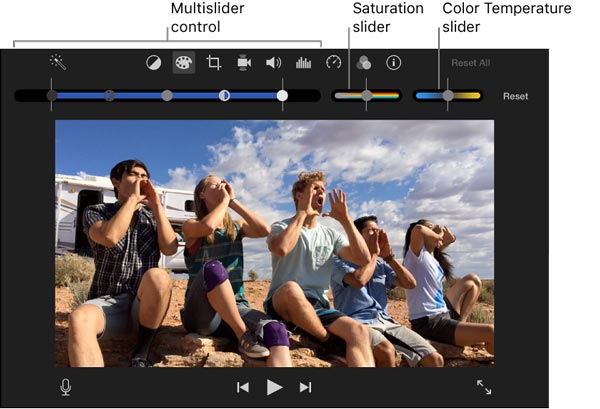
Videon kirkkauden muokkaamiseen kannattaa käyttää yhtä parhaista videon kirkkauden muokkausvälineistä, kuten Aiseesoft video Editor. Sen suurin etu on säätää videon kirkkautta automaattisesti.
Vaihe 1 Hanki helppokäyttöinen videon kirkkauseditori
Lataa ja asenna videonmuokkausohjelma Windows-tietokoneellasi. Macille on oma versio. Käynnistä videon kirkkauseditori ja valitse Enhance Video pääliittymästä.
Vaihe 2 Muokkaa videon kirkkautta yhdellä napsautuksella
Kun videon parannusikkuna aukesi, napsauta "Lisää tiedosto" tuodaksesi videon, jota haluat muokata kirkkautta. Etsi vasemmalle sivupalkille ja valitse "Optimoi kirkkaus ja kontrasti" -valintaruutu. Videon kirkkaus säädetään automaattisesti.
Jos haluat muuttaa videon kirkkautta manuaalisesti, mene "Vaikutus" -välilehteen. Täällä voit säätää erilaisia videoparametreja, mukaan lukien kirkkaus.
Vaihe 3 Vie tuloksena oleva video
Kun se on valmis, pudota kansio "Tulostuskansio" -kenttään ja napsauta "Tallenna" -painiketta viedäksesi tuloksena olevan videon tietokoneellesi.
Tässä viestissä olemme jakaneet 5 parasta videon kirkkauden muokkauslaitetta videon kirkkauden säätämiseksi Windowsissa, Macissa, verkossa, Androidissa ja iPhonessa. Jos saat epätäydellisen videon, joka on liian tumma, voit valita suosikkityökalusi ja säätää kirkkautta tehokkaasti ja helposti. Aiseesoft Video Editor on edelleen ensimmäinen suosituksemme. Koska se käyttää edistynyttä tekniikkaa videon kirkkauden optimoimiseksi automaattisesti.